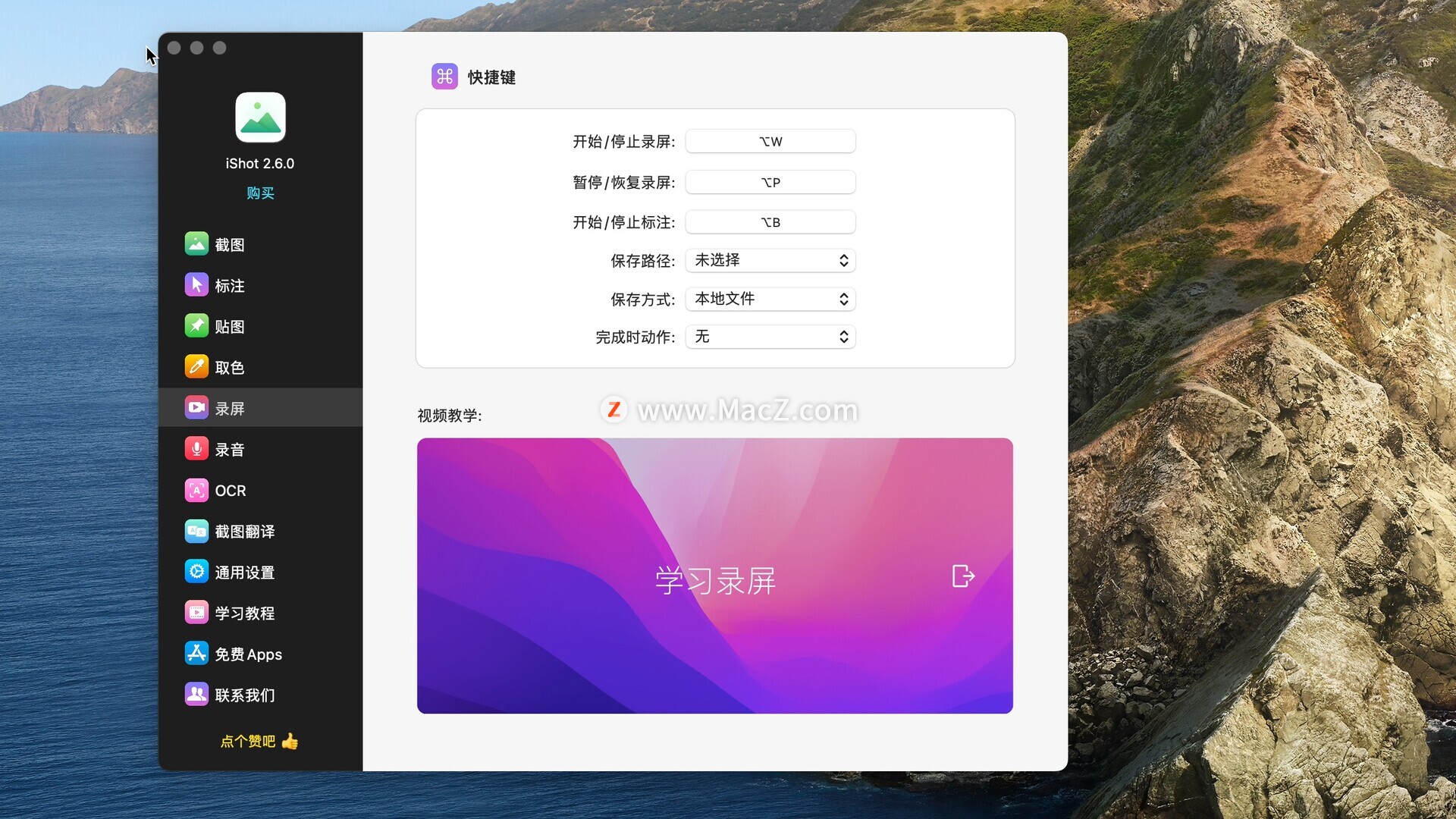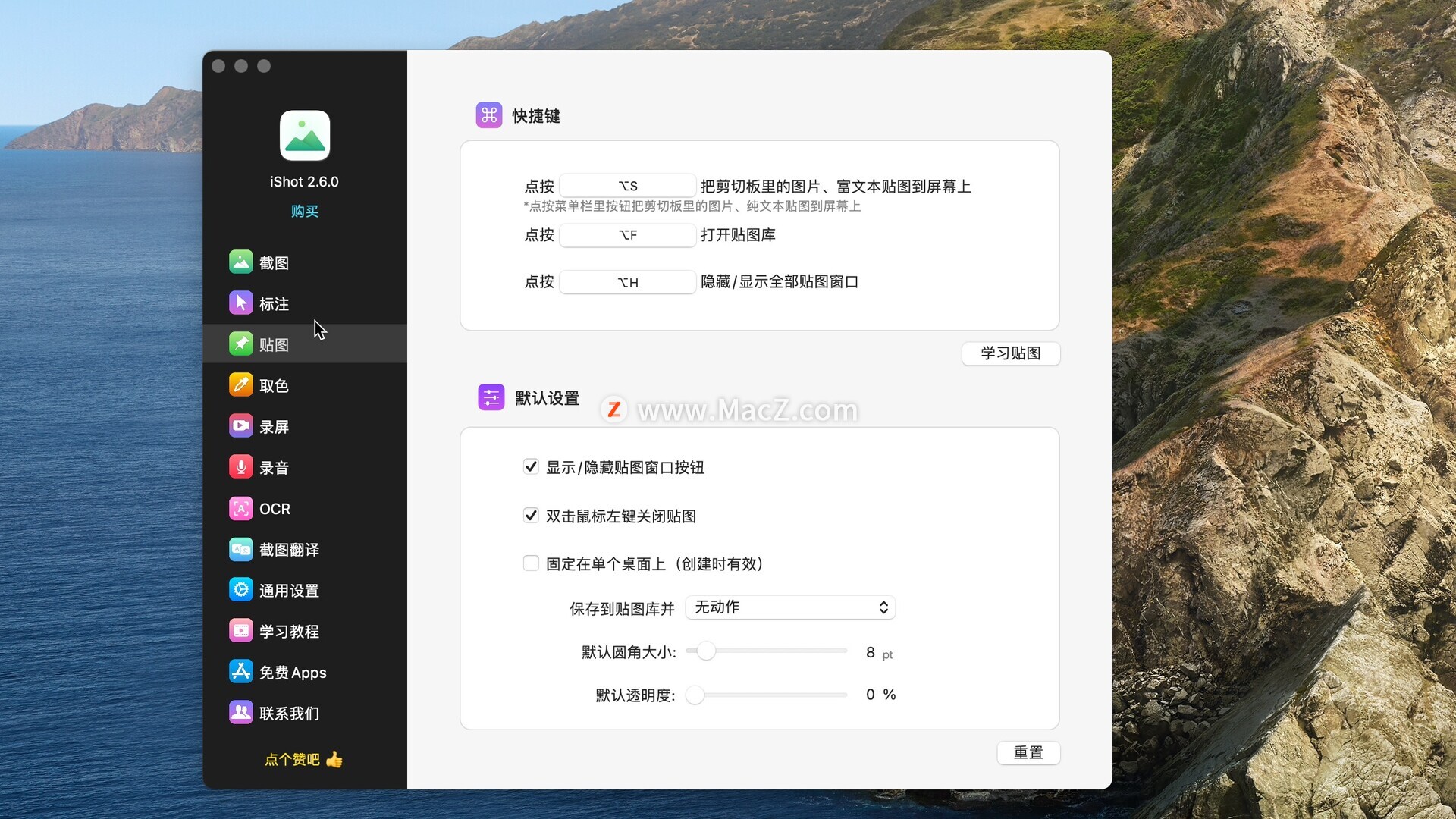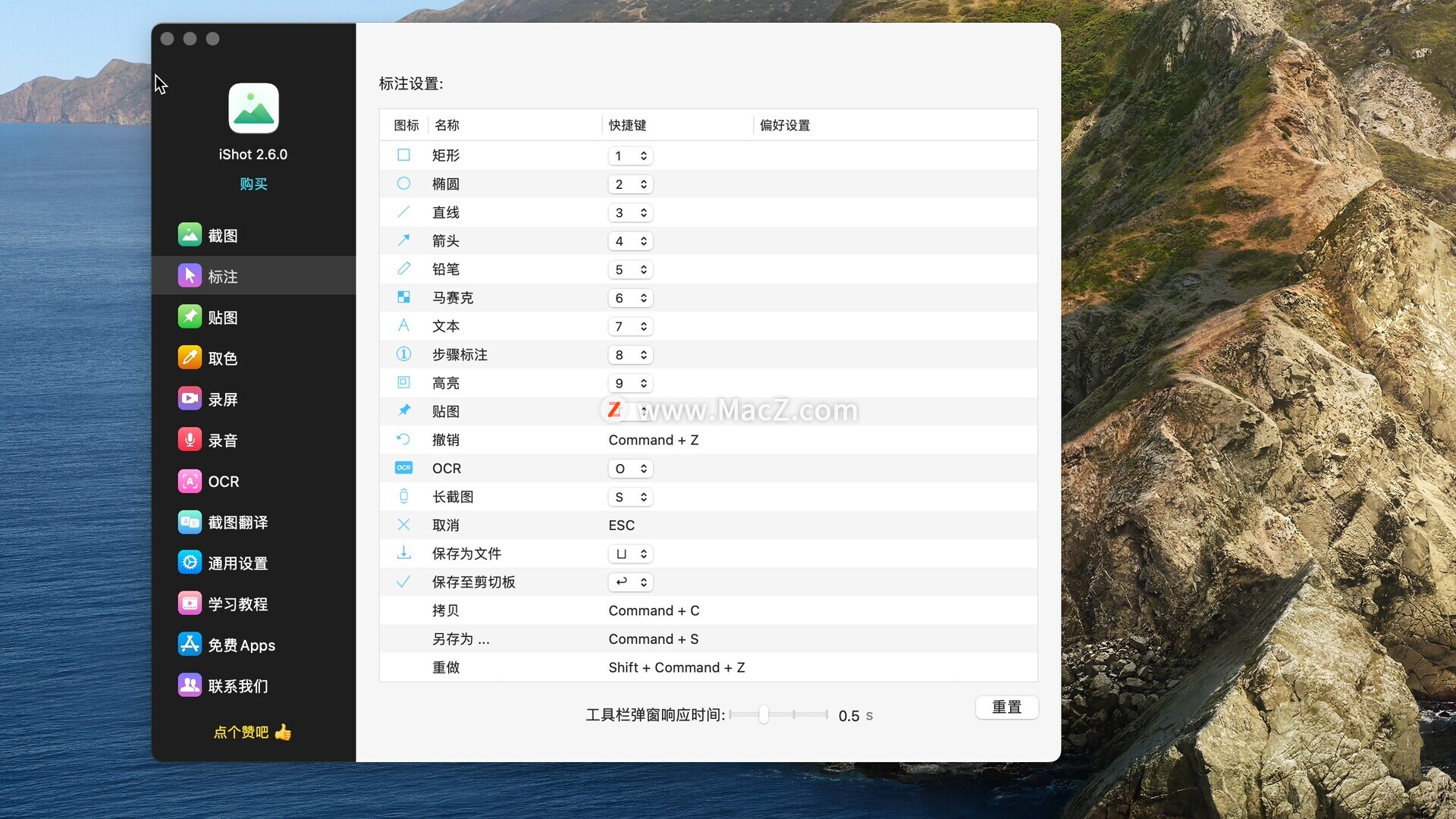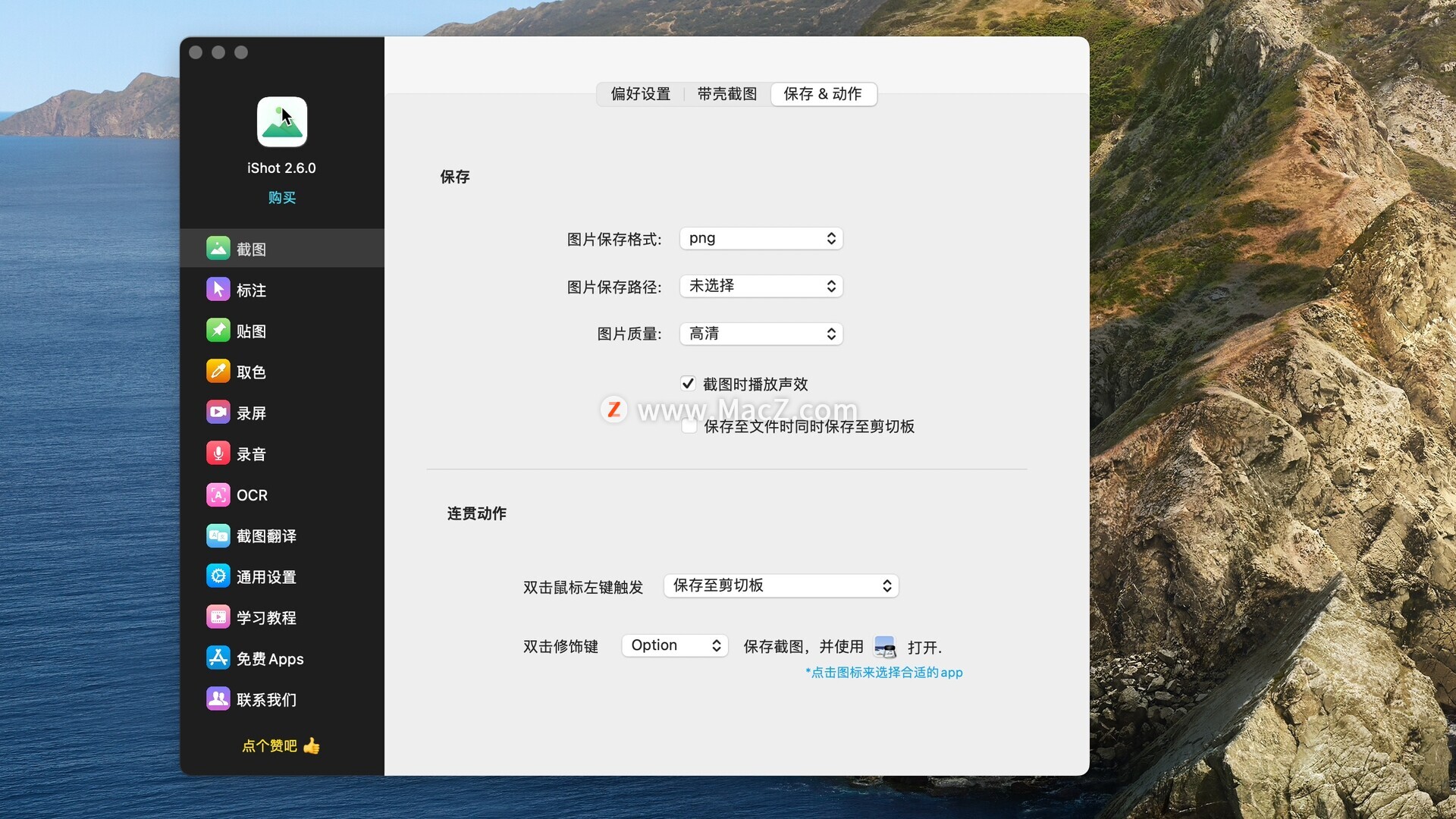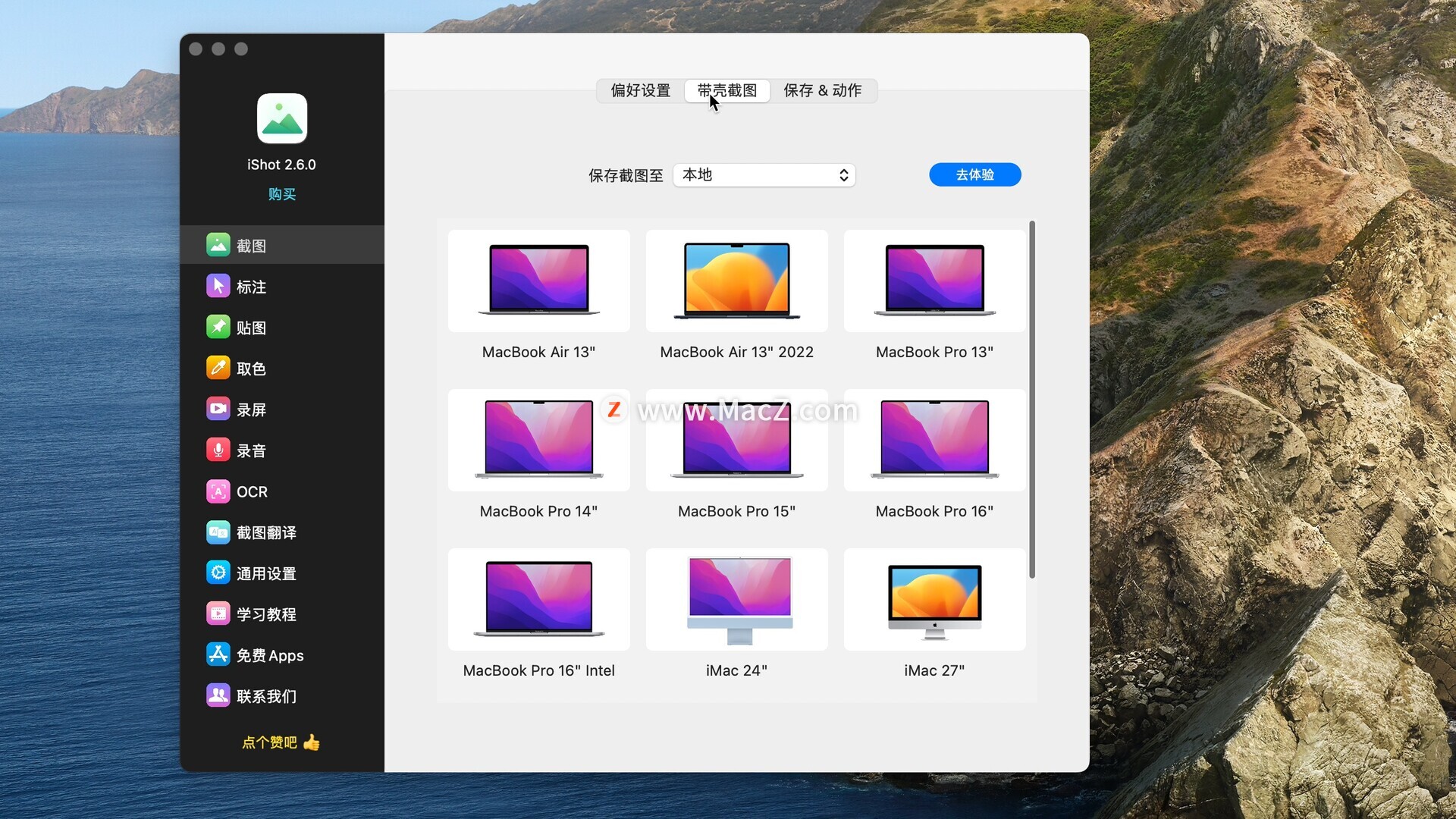iShot堪称macOS上功能最为全面的截图、录屏、OCR、截图翻译工具,截图、长截图、多窗口截图、全屏带壳截图、延时截图、标注、贴图、取色、录屏、录音、OCR、截图翻译......众多丰富功能满足你各种需求
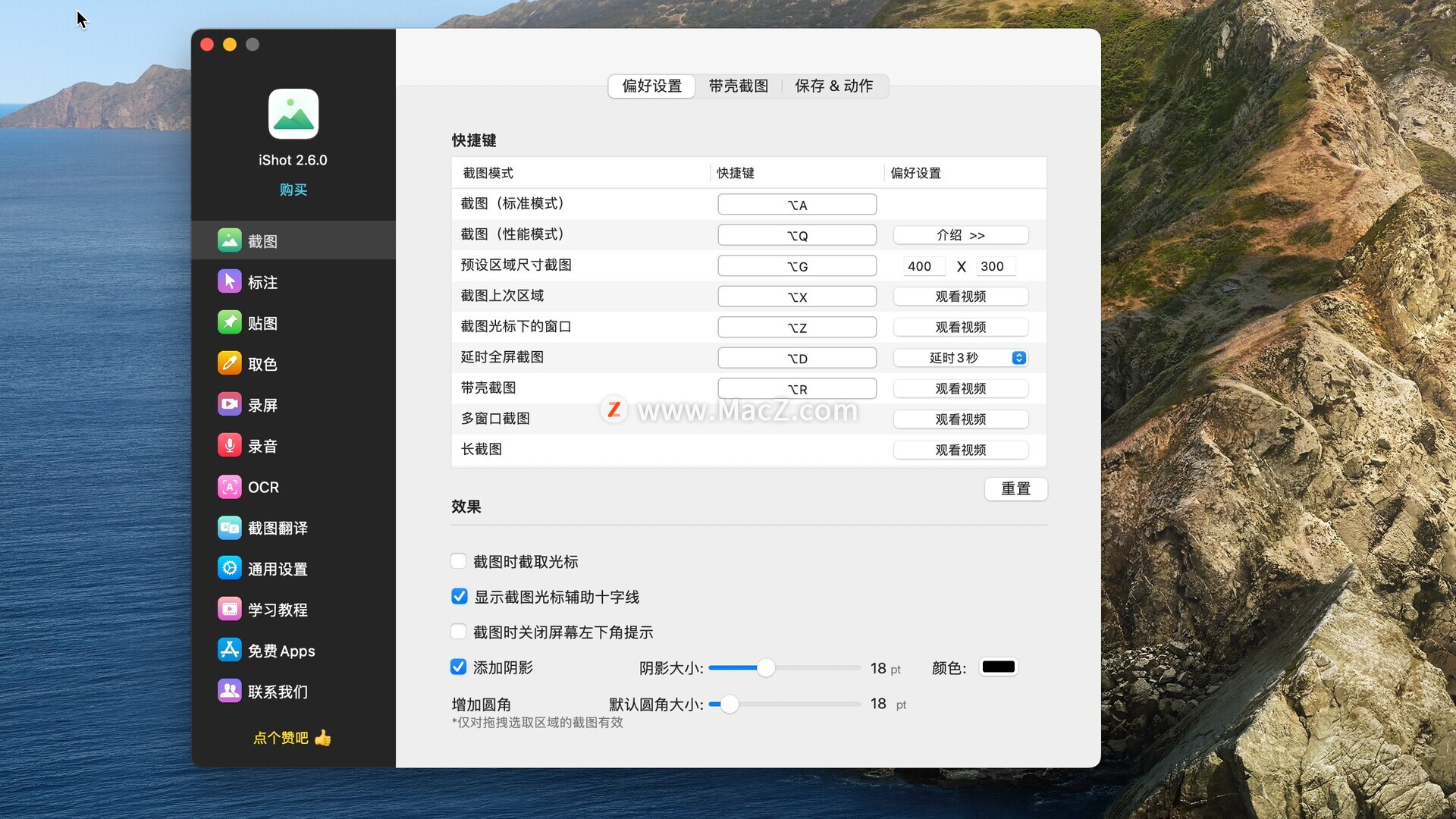
iShot 截图工具下载安装
将左侧的iShot拖动到右侧的应用程序中即可,如图
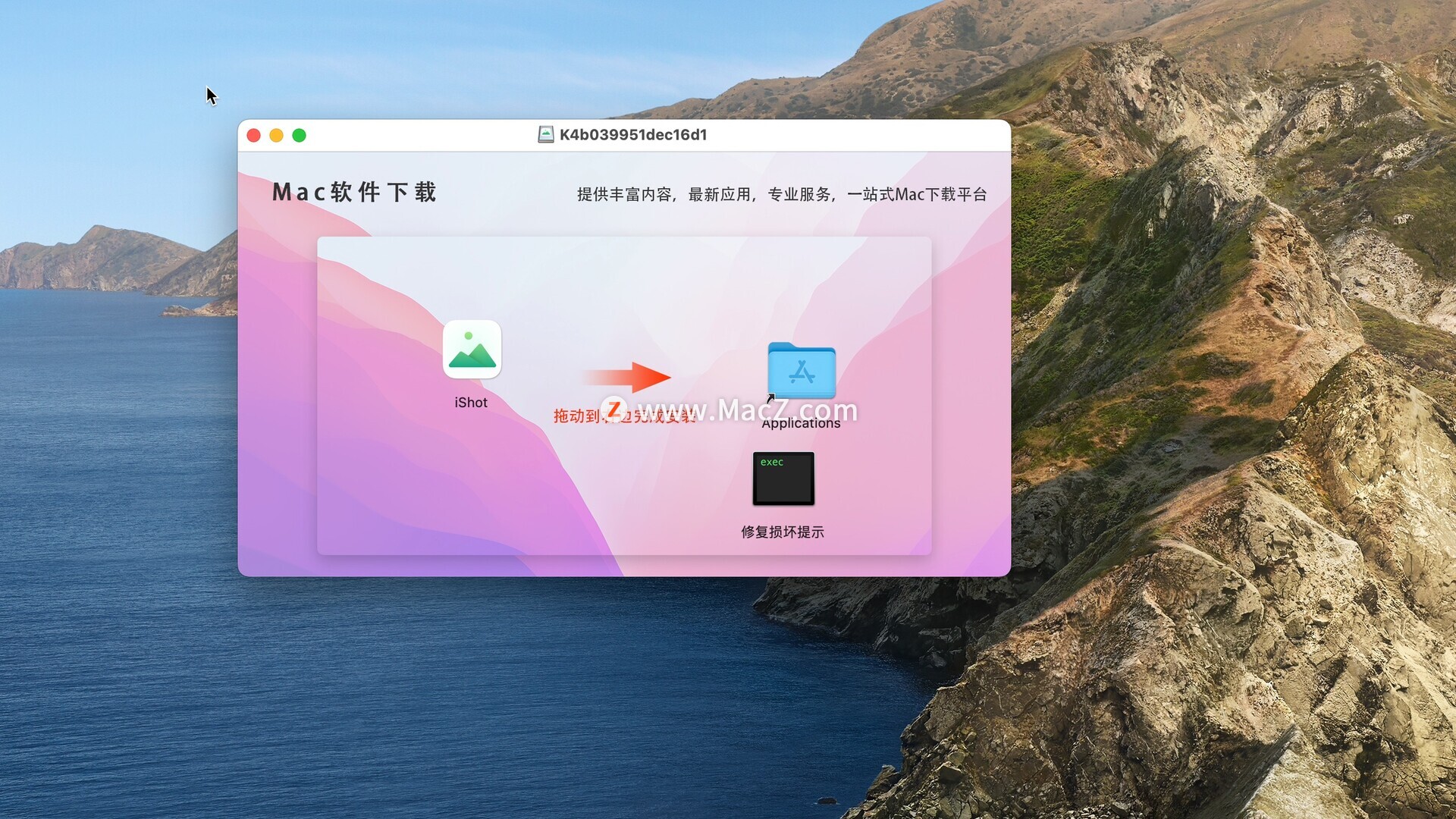
iShot Mac软件介绍
长截图 长一点,再长一点。
- iShot让你不再局限于一屏之地,使用长截图,可助您在Mac上纵向截取更广的图像。向上、向上、再向上,变长,变长、再变长。
清晰有序的步骤,人人都喜欢。
- iShot的数字序号标注,助你清晰标记步骤。它允许你设置序号,移动文字框位置,调节字体大小、颜色,设置为字体设置描边。
贴图,让你眼观六路。
- 工作中,你可能需要多个信息作为参考,使用贴图选择多个信息区域,至于屏幕最上层,随时查阅。
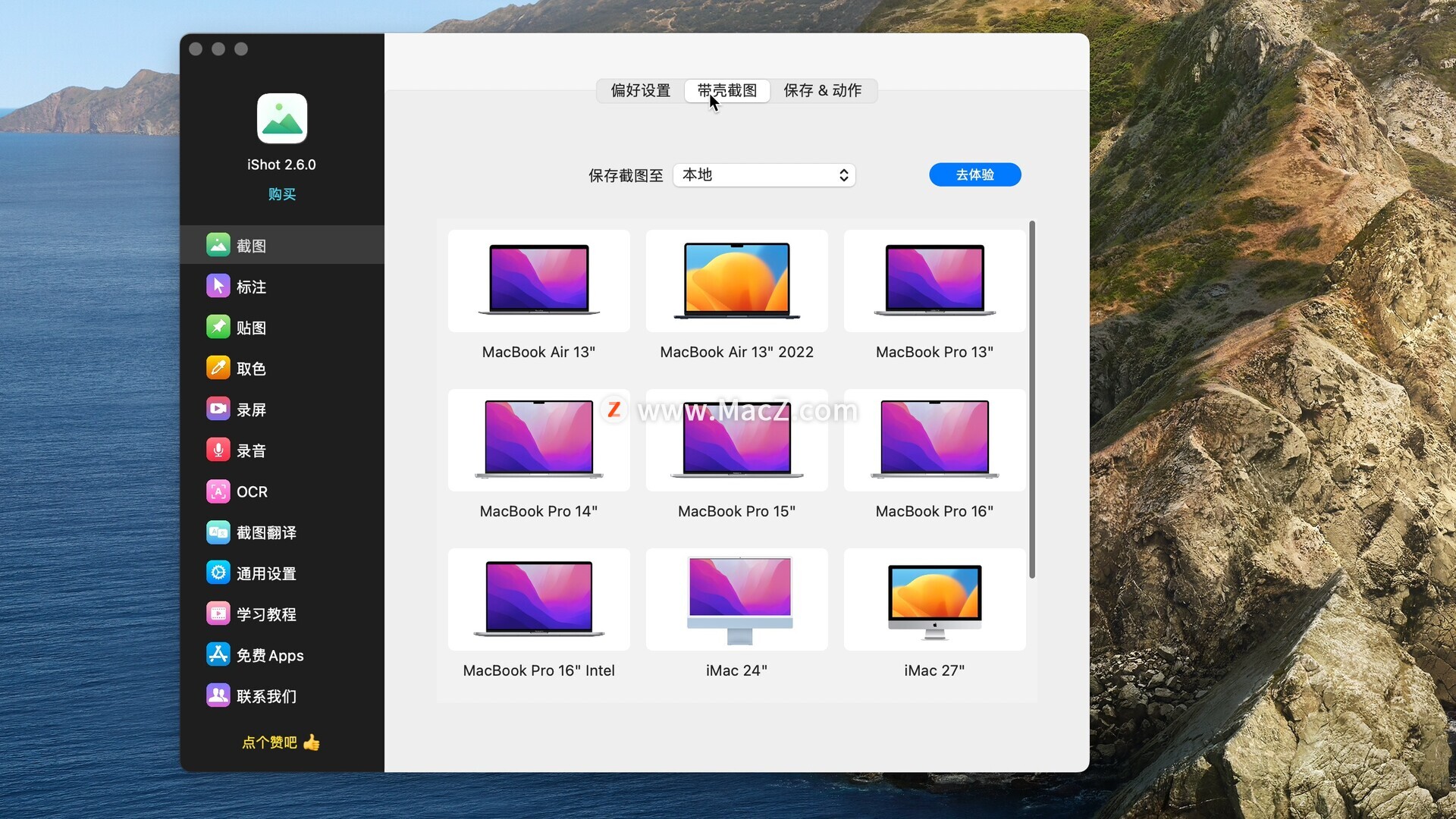
在Mac上,精心捕捉一台大戏。
- 按⌥+W开始录屏,iShot允许你在录屏之前设置清晰度、帧数、延时、麦克风、导出格式等参数,提前设置可最大化降低功耗,同时省掉后期导出时间。
多窗口截图,截图+Shift,选择多个窗口截图。
- 开始截图后,按住shift,依次点选各个窗口,可进行多窗口截图。如果你点选了桌面,多窗口截图可将桌面壁纸作为多窗口截图底板。
圆角与阴影
- 你可能已经注意到了,圆角与阴影的使用将使你的截图更加优美。iShot允许你选择截图带圆角,同时可以自定义阴影大小与颜色,让你的截图充满艺术感。
连贯动作
- 很多时候,截图之后需要使用其他应用进行编辑,iShot为你提供了连贯操作方式,选好截图后双击⌥,为你保存图片的同时,并使用指定App打开它,虽是小小的一步,我们却用了很大心思。
延迟截图
- 如果你截图的内容是一个比较容易消失的窗口、菜单栏,鼠标离去之后自己就消失了。你无法在操作鼠标的同时截图。这时候延时截图就该上场了,好比你摆好姿势,找人帮你拍照。
取色 截图、编辑连贯操作 目之所见,皆可取,万千色彩,皆有名
矢车菊蓝,介乎绿色和蓝色之间,是世界上最尊贵的蓝色。
iShot不仅仅能完成取色,还能显示当前颜色的名称。支持RGB、HEX取色,同时你还可以自定义取色代码,直接获得带有色码的代码,拷贝进粘贴即可,非常方便UI设计。